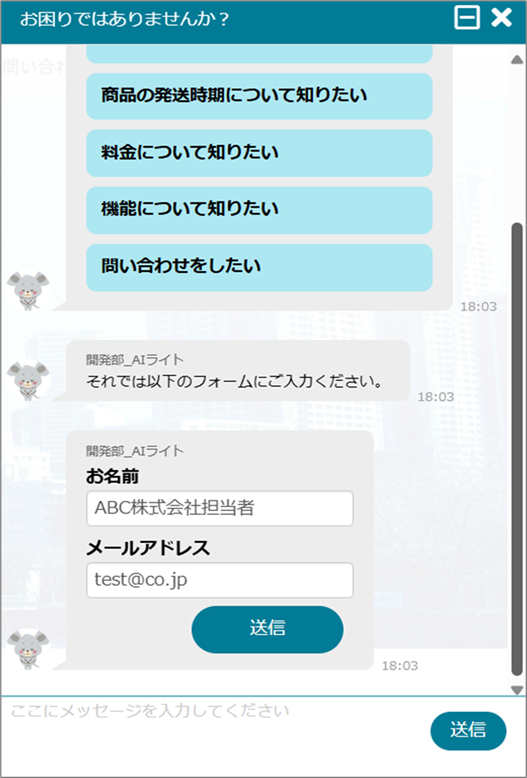有人チャット中に、チャットボット+のパーツを実行する
有人チャット中にチャットボット+のパーツを実行する手順をご説明します。
※ビジネスライトプラン以上でご利用可能な機能です。
ここでは例として、有人チャット中にテキストフォームを表示し、入力後にチケットが発行される設定をご案内します。
(1) 管理画面右上の設定ボタンをクリックします。

(2) 画面左「チャットボット」>「チャットボット+」をクリックします。

(3)「パーツ追加」をクリックします。

(4)「パーツ名」「概要」を入力します。
※画面右上のIDの欄は空欄で構いません。チャットボットプラス作成時に自動でIDが割り振られます。

(5)「+ルールを追加」ボタンをクリックします。

(6) 「表示ルール」の、
1つ目のプルダウンから「担当者の発言」をクリックして選択し、
2つ目のテキストエリアに、テキストフォームを起動するための担当者発言内容を入力し、
3つ目のプルダウンから「一致する」をクリックして選択します。
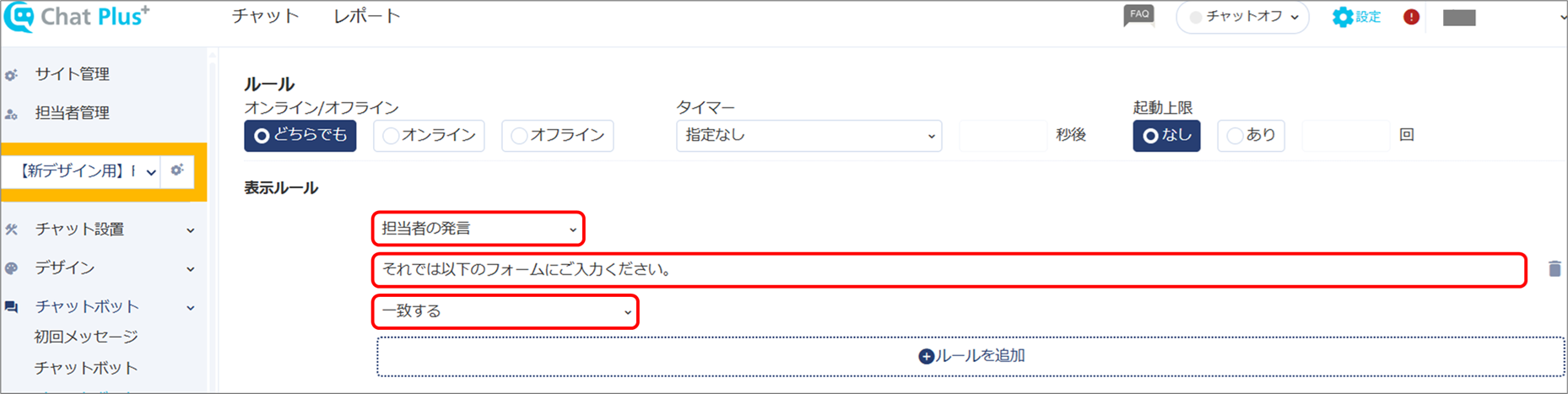
(7) アクションのプルダウンから、「テキストフォーム」をクリックして選択し、
送信時の動作のプルダウンから「チケット発行」をクリックして選択します。
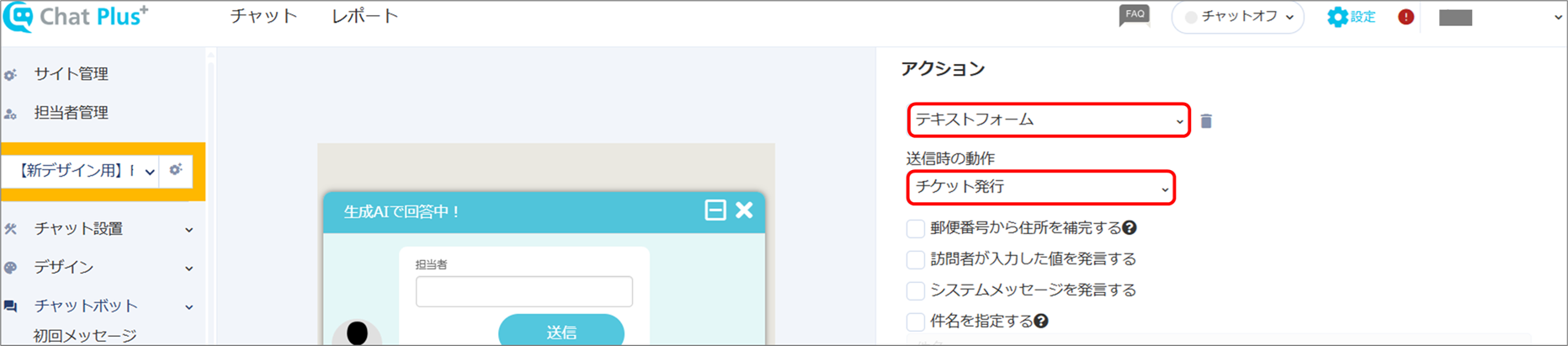
(8)「フォーム要素を追加」ボタンをクリックして、名前フォームとメールアドレスフォームを追加し、「更新」ボタンをクリックします。
※テキストフォームのアクション別設定について、詳しくは「テキストフォームのアクション別設定方法」をご覧ください。
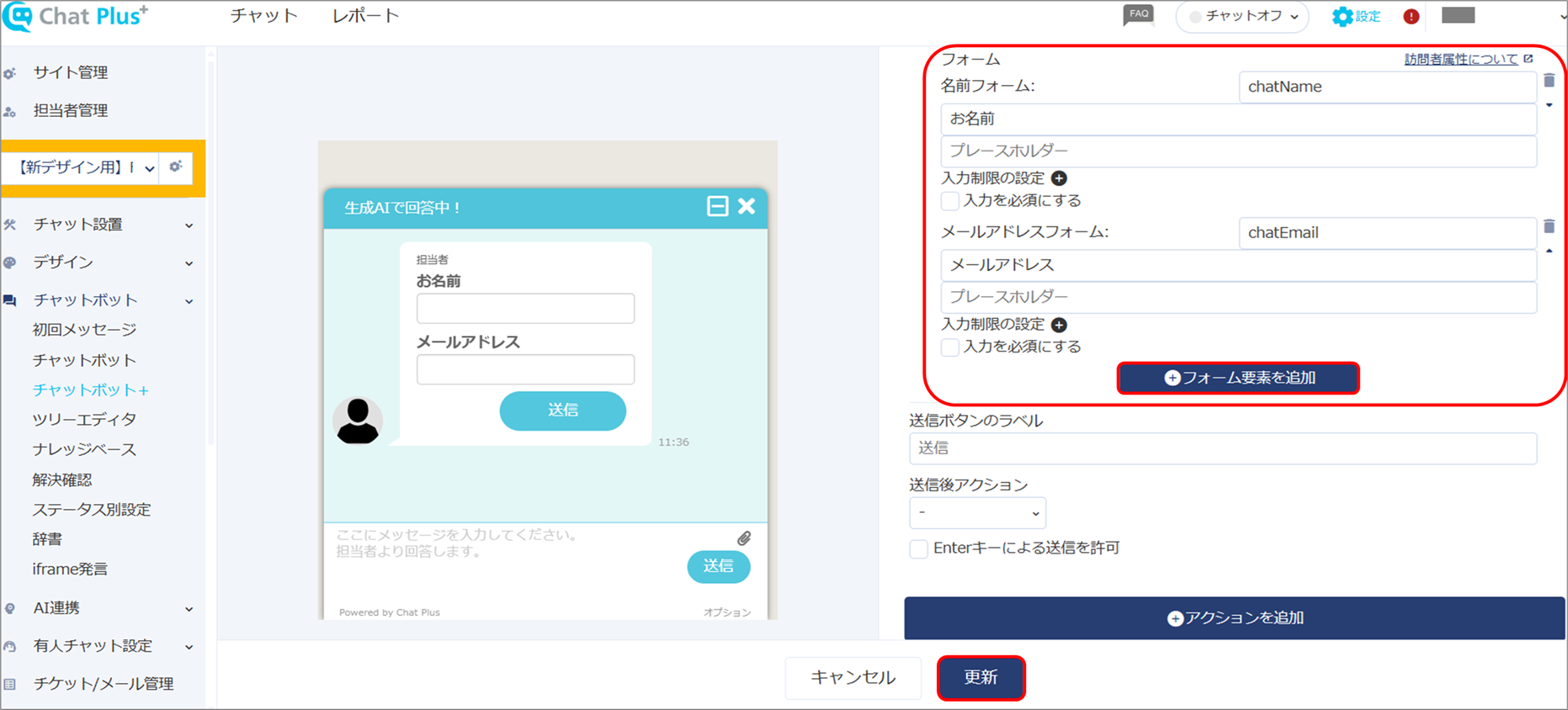
※チャットボット+を起動するためのトリガーとなる発言を、定型文として登録しておくと便利です。
定型文の登録方法については、「定型文の登録方法」をご覧ください。
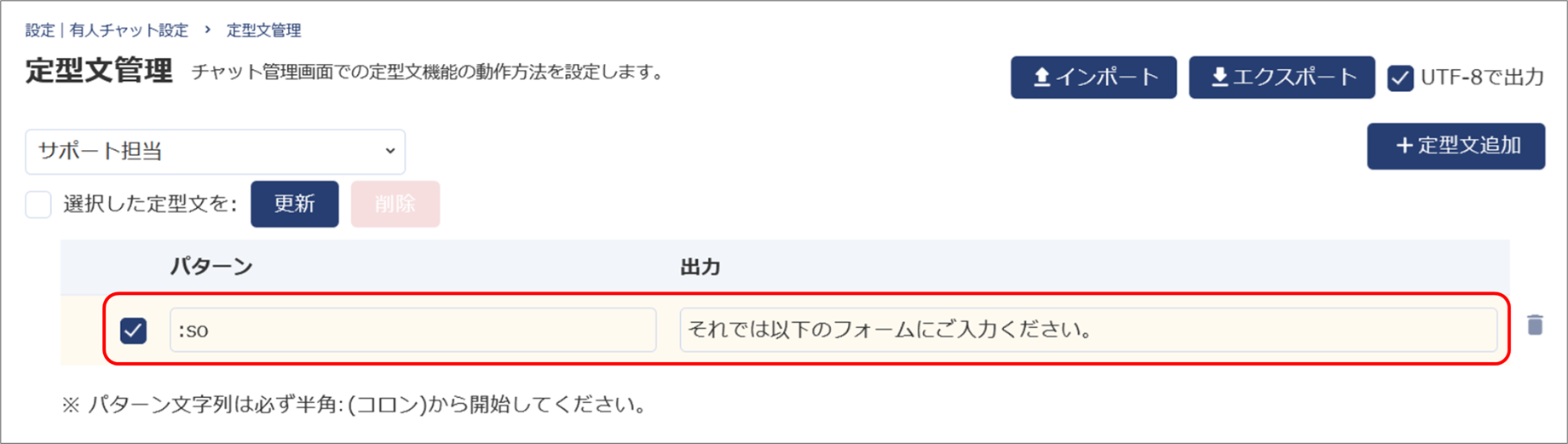
※設定完了すると、以下のようになります。
■担当者側画面
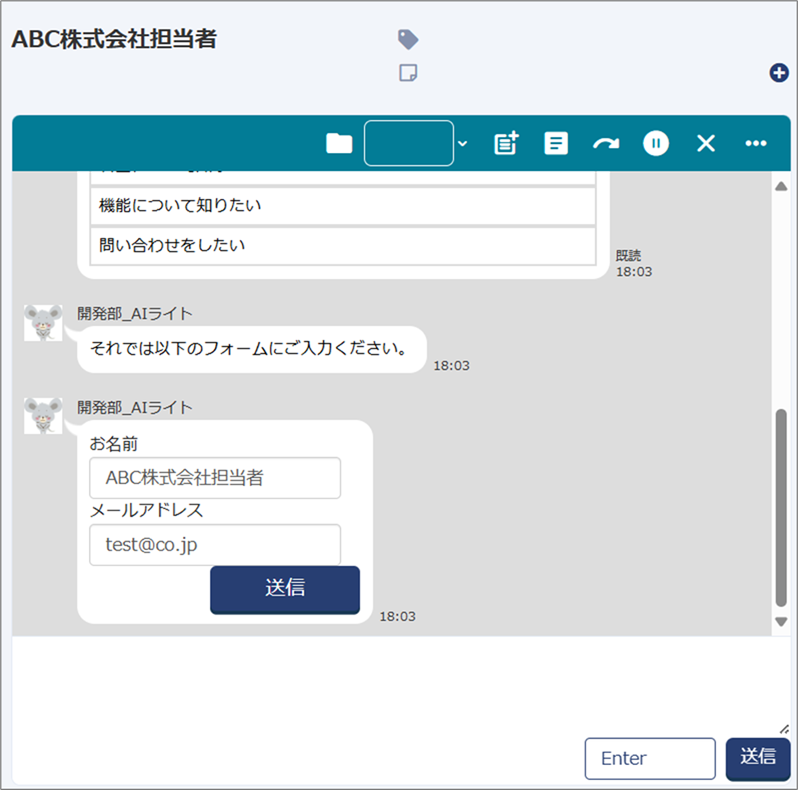
■訪問者側画面